如何在 iPhone 的 Safari、Chrome 等平台上刷新页面
积累知识,胜过积蓄金银!毕竟在##column_title##开发的过程中,会遇到各种各样的问题,往往都是一些细节知识点还没有掌握好而导致的,因此基础知识点的积累是很重要的。下面本文《如何在 iPhone 的 Safari、Chrome 等平台上刷新页面》,就带大家讲解一下知识点,若是你对本文感兴趣,或者是想搞懂其中某个知识点,就请你继续往下看吧~
- 点击进入:ChatGPT工具插件导航大全
如何在 Safari 上刷新页面
有多种方法可以刷新您在 iPhone 上的 Safari 应用程序中查看的页面。
方法 1:使用刷新按钮
刷新在 Safari 上打开的页面的最简单方法是使用浏览器选项卡栏上的“刷新”选项。如果 Safari 上的选项卡栏位于底部,您可以通过点击右下角页面选项上方的 刷新图标(用圆形箭头表示)来刷新页面。
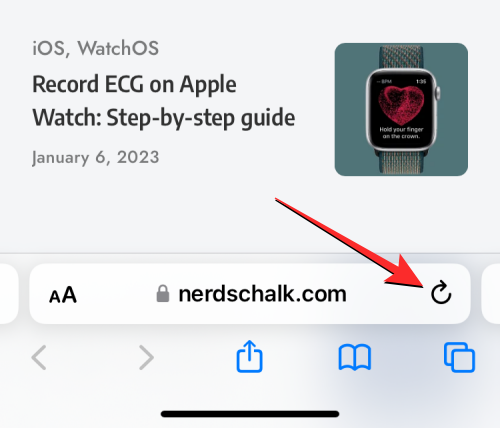
由于标签栏也可以移动到顶部,因此该图标将出现在屏幕的右上角。

方法 2:向下滑动并松开
在 iOS 14 之前,您只能使用上述方法 1 在 Safari 上刷新页面。在 iOS 15 中,Apple 为 Safari 应用程序实现了更简单的控件,其中之一是刷新页面的新方法。
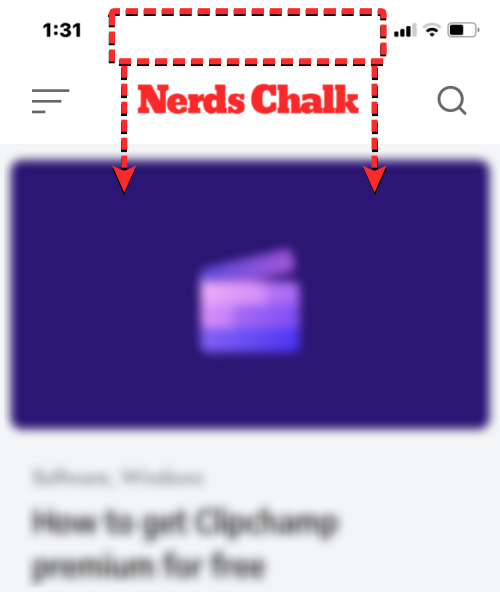
如果您的 iPhone 运行的是 iOS 15 或更高版本,您可以通过滚动到当前页面的顶部然后向下拖动它来刷新任何页面,直到您在顶部 看到一个缓冲图标。
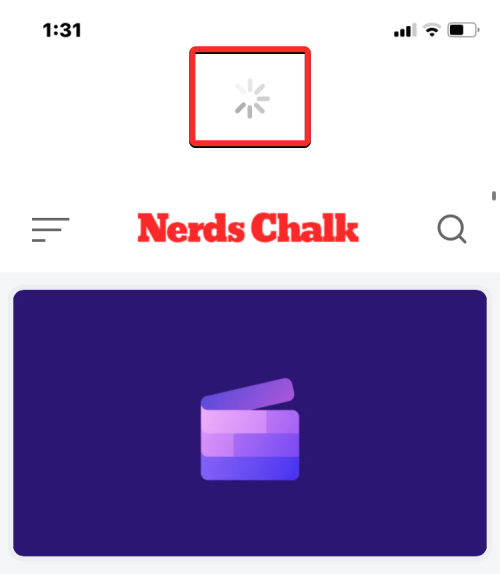
当您向下滑动并松开手指时,Safari 会重新加载您当前正在查看的网页。如果您将选项卡栏置于屏幕顶部,与选项卡栏位于底部相比,刷新图标将更难触及,这将特别有用。
方法 3:通过关闭 Safari 应用程序
当您在 Safari 应用程序中打开网页时,只要应用程序处于活动状态,此页面就会一直加载到应用程序中,即使在后台也是如此。当您在 iOS 上关闭并重新打开 Safari 应用程序时,该页面将重新加载,因为浏览器会召回在其中的每个选项卡上打开的页面。
因此,您可以通过关闭 iPhone 上的应用程序然后重新启动它来刷新 Safari 上的页面。要关闭 iOS 上的 Safari 应用程序,请从任何应用程序的底部向上滑动,然后在离底部仅几厘米的地方松开手指。
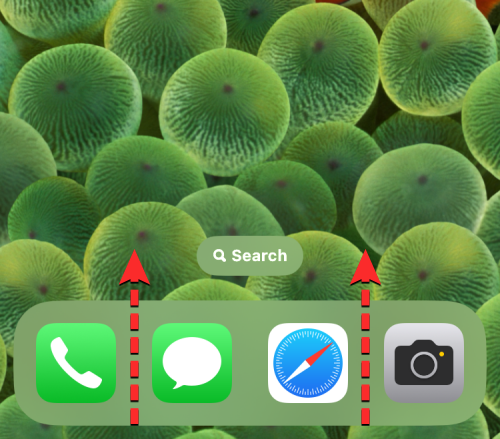
当你这样做时,你应该看到最近的应用程序屏幕显示应用程序内最后生成的内容的预览。
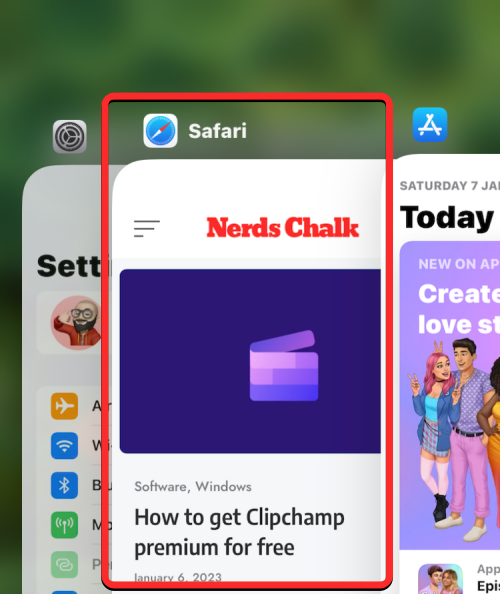
在此屏幕上,找到 Safari 应用程序的预览并将其向上滑动以将其从屏幕上删除。
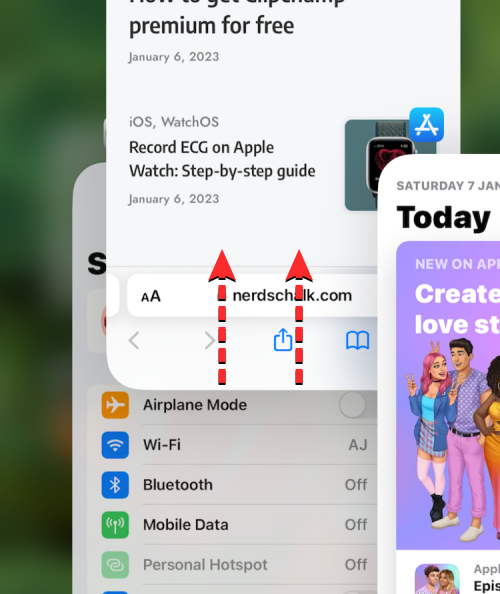
这将关闭 iOS 上的 Safari 应用程序。您现在可以从主屏幕、Dock、应用程序库或 Spotlight 重新打开Safari应用程序,当您这样做时,Safari 将刷新之前在不同选项卡中加载的所有页面,而不仅仅是当前选项卡上的网页。
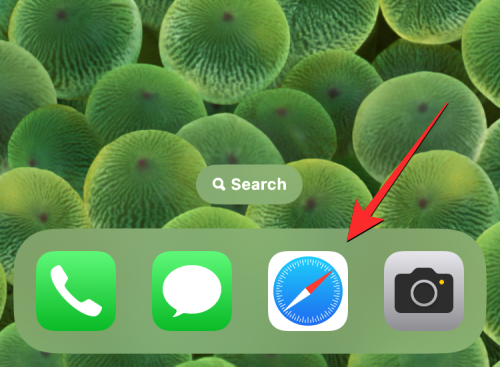
方法 4:使用键盘快捷键
此方法对于通过蓝牙连接无线键盘的用户很有用。如果您当前已将 iPhone 连接到蓝牙键盘,则可以使用与在 Mac 上使用的相同的键盘快捷键来刷新页面。要在 Safari 上刷新页面,请使用已连接键盘上的Command (⌘) + R快捷键。当您这样做时,Safari 会立即在您的屏幕上重新加载当前页面。
如何在 Chrome 上刷新页面
如果您更喜欢使用 Google Chrome 应用程序而不是 Safari 来浏览互联网,则刷新页面的过程非常相似。
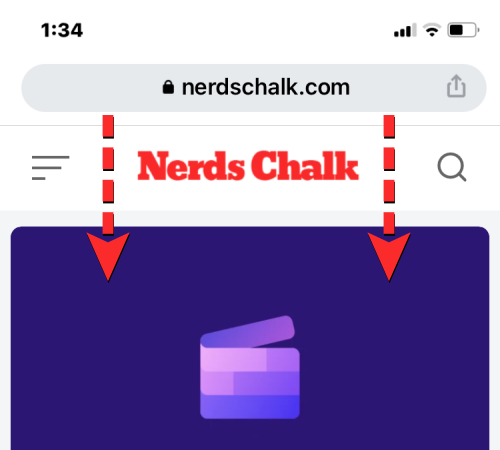
如果您在 Google Chrome 上打开了一个页面,您可以通过滚动到页面顶部并将其向下拉直到在顶部看到重新加载选项来快速刷新它。当你的手指离开屏幕时,Chrome 会再次从页面下载新内容,从而刷新页面。
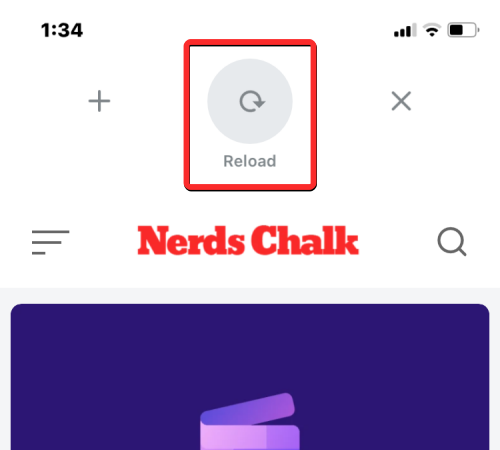
您还可以通过先点击屏幕右下角的 三点图标来刷新 Google Chrome 上的页面。
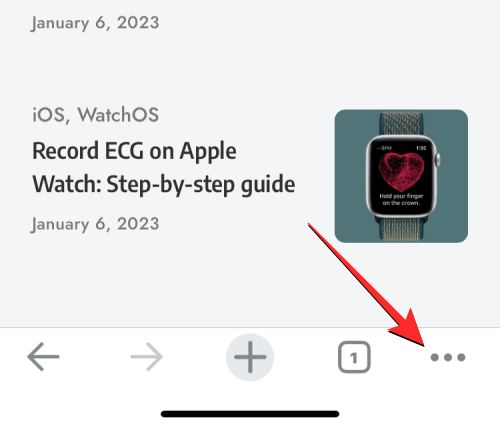
在打开的菜单中,点击重新加载。
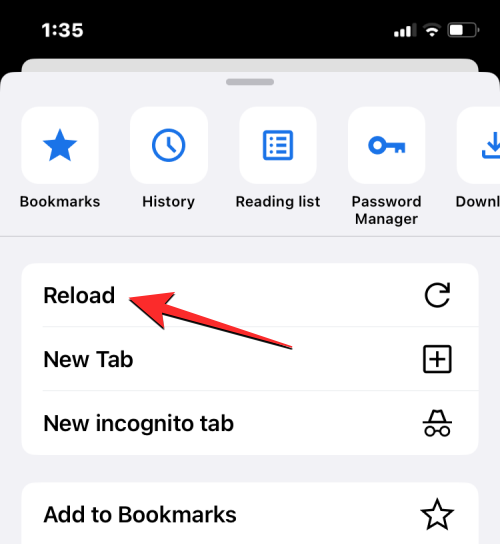
这将刷新您在 Chrome 上打开的当前页面。
如何在 Firefox 上刷新页面
对于在 iOS 上使用 Mozilla Firefox 作为首选浏览器的用户,该应用程序在页面上提供了与 Safari 或 Google Chrome 类似的刷新选项。您可以立即刷新页面,方法是首先转到您当前查看的页面顶部,然后从屏幕上的任意位置将其向下拉。与 Safari 或 Chrome 不同,刷新操作将在您将手指从屏幕上松开之前下拉页面的那一刻开始。
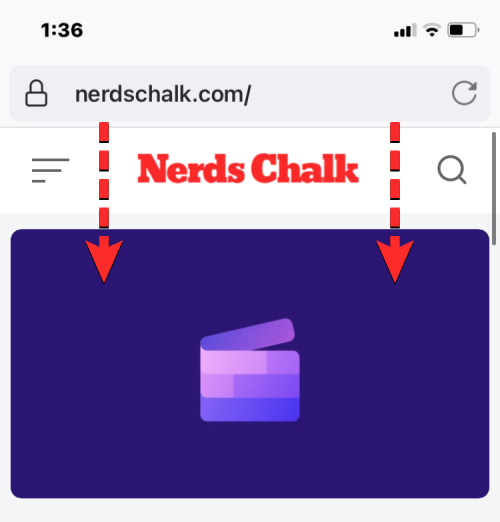
用户还可以通过点击屏幕右上角地址栏内 的刷新图标(用圆形箭头标记)来刷新 Firefox 上的页面。
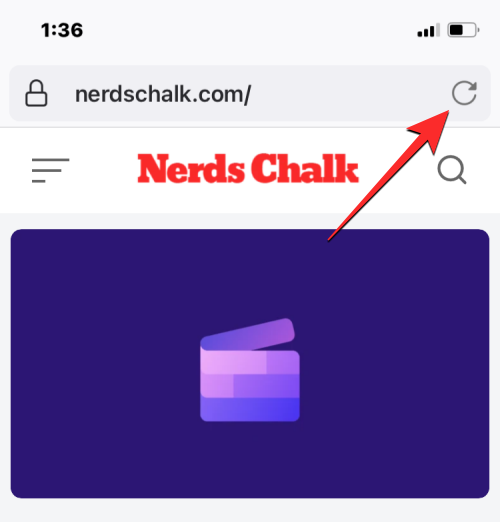
终于介绍完啦!小伙伴们,这篇关于《如何在 iPhone 的 Safari、Chrome 等平台上刷新页面》的介绍应该让你收获多多了吧!欢迎大家收藏或分享给更多需要学习的朋友吧~golang学习网公众号也会发布文章相关知识,快来关注吧!
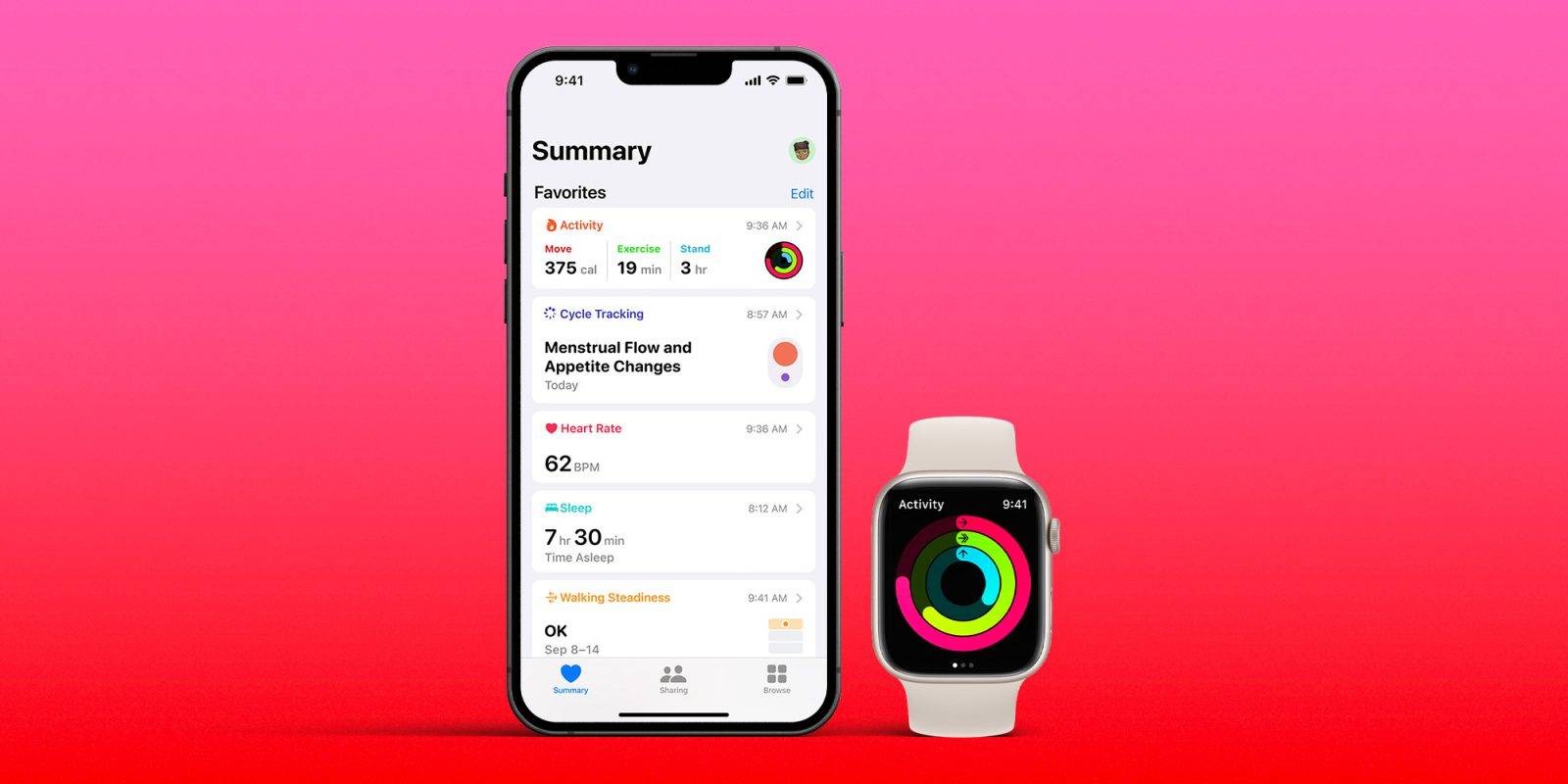 如何在 iPhone 和 Apple Watch 上充分利用 Apple Health
如何在 iPhone 和 Apple Watch 上充分利用 Apple Health
- 上一篇
- 如何在 iPhone 和 Apple Watch 上充分利用 Apple Health
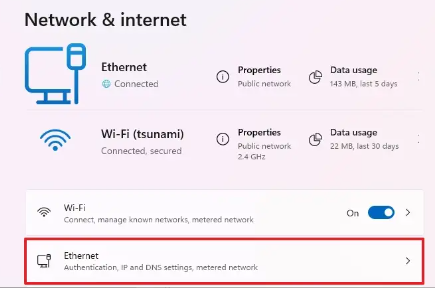
- 下一篇
- Windows 11 中缺少网络配置文件类型:5 种修复方法
-

- 文章 · 软件教程 | 2小时前 |
- Win11虚拟桌面设置与切换方法
- 426浏览 收藏
-

- 文章 · 软件教程 | 2小时前 | ePub PDF转换
- PDF转EPUB技巧与电子书制作指南
- 364浏览 收藏
-

- 文章 · 软件教程 | 2小时前 |
- QQ邮箱官网登录入口及登录教程
- 371浏览 收藏
-

- 文章 · 软件教程 | 2小时前 |
- Excel如何计算加权平均值
- 281浏览 收藏
-

- 文章 · 软件教程 | 2小时前 |
- 关闭Windows11后台应用优化方法
- 147浏览 收藏
-

- 文章 · 软件教程 | 2小时前 | 四六级报名
- 四六级报名入口及准考证打印官网2026
- 353浏览 收藏
-

- 文章 · 软件教程 | 2小时前 |
- 高德地图怎么查直线距离
- 382浏览 收藏
-

- 文章 · 软件教程 | 2小时前 |
- iPhone哪些机型支持查针孔摄像头?
- 172浏览 收藏
-

- 文章 · 软件教程 | 2小时前 | 菜鸟App 取件人信息修改
- 菜鸟App怎么改取件人信息
- 245浏览 收藏
-

- 文章 · 软件教程 | 2小时前 |
- 钉钉文件接收失败怎么解决
- 186浏览 收藏
-

- 文章 · 软件教程 | 2小时前 |
- Yandex学术搜索入口及文献查找方法
- 201浏览 收藏
-

- 文章 · 软件教程 | 2小时前 |
- Steam网页登录方法及注册教程
- 448浏览 收藏
-

- 前端进阶之JavaScript设计模式
- 设计模式是开发人员在软件开发过程中面临一般问题时的解决方案,代表了最佳的实践。本课程的主打内容包括JS常见设计模式以及具体应用场景,打造一站式知识长龙服务,适合有JS基础的同学学习。
- 543次学习
-

- GO语言核心编程课程
- 本课程采用真实案例,全面具体可落地,从理论到实践,一步一步将GO核心编程技术、编程思想、底层实现融会贯通,使学习者贴近时代脉搏,做IT互联网时代的弄潮儿。
- 516次学习
-

- 简单聊聊mysql8与网络通信
- 如有问题加微信:Le-studyg;在课程中,我们将首先介绍MySQL8的新特性,包括性能优化、安全增强、新数据类型等,帮助学生快速熟悉MySQL8的最新功能。接着,我们将深入解析MySQL的网络通信机制,包括协议、连接管理、数据传输等,让
- 500次学习
-

- JavaScript正则表达式基础与实战
- 在任何一门编程语言中,正则表达式,都是一项重要的知识,它提供了高效的字符串匹配与捕获机制,可以极大的简化程序设计。
- 487次学习
-

- 从零制作响应式网站—Grid布局
- 本系列教程将展示从零制作一个假想的网络科技公司官网,分为导航,轮播,关于我们,成功案例,服务流程,团队介绍,数据部分,公司动态,底部信息等内容区块。网站整体采用CSSGrid布局,支持响应式,有流畅过渡和展现动画。
- 485次学习
-

- ChatExcel酷表
- ChatExcel酷表是由北京大学团队打造的Excel聊天机器人,用自然语言操控表格,简化数据处理,告别繁琐操作,提升工作效率!适用于学生、上班族及政府人员。
- 3338次使用
-

- Any绘本
- 探索Any绘本(anypicturebook.com/zh),一款开源免费的AI绘本创作工具,基于Google Gemini与Flux AI模型,让您轻松创作个性化绘本。适用于家庭、教育、创作等多种场景,零门槛,高自由度,技术透明,本地可控。
- 3550次使用
-

- 可赞AI
- 可赞AI,AI驱动的办公可视化智能工具,助您轻松实现文本与可视化元素高效转化。无论是智能文档生成、多格式文本解析,还是一键生成专业图表、脑图、知识卡片,可赞AI都能让信息处理更清晰高效。覆盖数据汇报、会议纪要、内容营销等全场景,大幅提升办公效率,降低专业门槛,是您提升工作效率的得力助手。
- 3582次使用
-

- 星月写作
- 星月写作是国内首款聚焦中文网络小说创作的AI辅助工具,解决网文作者从构思到变现的全流程痛点。AI扫榜、专属模板、全链路适配,助力新人快速上手,资深作者效率倍增。
- 4706次使用
-

- MagicLight
- MagicLight.ai是全球首款叙事驱动型AI动画视频创作平台,专注于解决从故事想法到完整动画的全流程痛点。它通过自研AI模型,保障角色、风格、场景高度一致性,让零动画经验者也能高效产出专业级叙事内容。广泛适用于独立创作者、动画工作室、教育机构及企业营销,助您轻松实现创意落地与商业化。
- 3953次使用
-
- pe系统下载好如何重装的具体教程
- 2023-05-01 501浏览
-
- qq游戏大厅怎么开启蓝钻提醒功能-qq游戏大厅开启蓝钻提醒功能教程
- 2023-04-29 501浏览
-
- 吉吉影音怎样播放网络视频 吉吉影音播放网络视频的操作步骤
- 2023-04-09 501浏览
-
- 腾讯会议怎么使用电脑音频 腾讯会议播放电脑音频的方法
- 2023-04-04 501浏览
-
- PPT制作图片滚动效果的简单方法
- 2023-04-26 501浏览



